Smart Walk-Thru está fallando.
Problema
Mi Smart Walk-Thru se rompe en un cierto paso y no pasa al siguiente. ¿Cómo puedo solucionar esto?
Solución
Hay algunos escenarios que pueden causar que un Smart Walk-Thru se detenga inesperadamente.
El paso anterior no se activó.
Una causa común de flujos estancados es que un paso no se activa correctamente en la secuencia, por lo tanto, se "rompe" el flujo.
Para ver si este es el caso, aprovecha el Flow Tracker mientras el Smart Walk-Thru funciona para ver dónde se detiene el flujo.
Si el flujo termina inesperadamente, verifica si el último paso en el rastreador de flujo muestra que se ha activado. Si el paso fue: No se activa, solo habrá una marca de verificación verde al lado de ella que dice "Paso jugado" cuando se pasa el cursor:
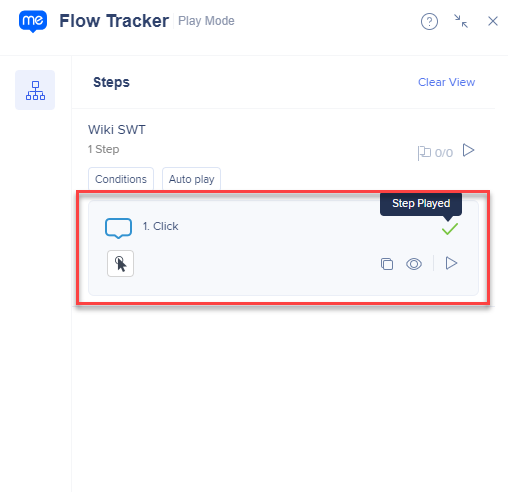
Si el paso no se activó (como el anterior), es posible que desees volver a evaluar cómo se configura el activador y qué propósito está tratando de lograr:
- Si el activador está configurado en "Clic", ¿se indica claramente a los usuarios que hagan clic en el elemento relevante?
- ¿Cambiar la precisión del elemento a una parte "más grande" del elemento hace que sea menos probable que el usuario pierda el clic?
- Si el activador está configurado en "Actualizar página", ¿se actualiza correctamente la página con la acción que indica el usuario?
- Para los desencadenadores personalizados, ¿puedes confirmar que se cumplen las reglas en el motor de reglas?
- Si la regla se configura con jQuery, ¿aparece como "true" cuando el elemento de jQuery es visible en la página? Si no es así, puede ser que jQuery esté configurado incorrectamente (posiblemente debido a un error o una actualización en el sitio).
- ¿Cambiar la regla a "Elemento en pantalla" permite que la regla se muestre como verdadera? Si hay varias reglas configuradas, ¿tienen sentido los operadores entre ellas? ¿Debe el operador ser "O" en lugar de "Y"?
Si el paso se activó, aparecerá con dobles marcas de verificación que dicen "Paso activado" cuando se pasa el cursor sobre él. Si este es el caso, continúa con el siguiente conjunto de posibilidades de resolución de problemas.
El paso actual no puede encontrar su elemento.
Si sospechas que un flujo se está rompiendo porque no se puede encontrar un elemento de paso, puedes aprovechar el Flow Tracker en el entorno y probar el flujo para ver dónde se rompe.
Si el rastreador de flujo indica que el paso está "buscando su elemento", es posible que el elemento ya no se reconozca porque se ha cambiado o actualizado recientemente. En este caso, deberás intentar volver a seleccionar el elemento o cambiar las opciones de precisión hasta que se vuelva a encontrar constantemente. Consulta la guía. Haz clic aquí para más información.
iFrames y condiciones de Cambio a Frame
Si el paso se interrumpe después de un paso de Cambiar a Marco, hay algunas cosas que deberás considerar:
- ¿Funciona el flujo cuando se ejecuta en Vista previa? ¿modo desde el Editor? ¿Solo está fallando en el sistema? ¿Entorno publicado?
- Cuando se seleccionó el elemento dentro del iFrame, ¿se seleccionó originalmente en un entorno de control de calidad o sandbox? ¿El flujo funciona correctamente en el entorno en el que se capturó originalmente?
Para el #1, si el flujo funciona como se esperaba cuando se reproduce en el Editor mediante el modo de vista previa, esto puede indicar un problema de que WalkMe esté disponible en ese marco en el entorno publicado.
Si la implementación de WalkMe se basa en fragmentos en el sitio, ponte en contacto con el administrador del sitio para confirmar si el fragmento de WalkMe se ha añadido también a los iFrames entre dominios.
Si la implementación de WalkMe se basa en extensiones, ponte en contacto con Support para ver si la extensión está correctamente configurada para cargar ese iFrame.
Para el #2, si los dominios del iFrame difieren entre Producción y Control de Calidad/Sandbox, deberás confirmar que la URL del paso Cambiar a Frame se haya configurado correctamente. Si no estás seguro, intenta volver a seleccionar el elemento en el iFrame para generar un nuevo paso de Cambiar a Frame. Si el flujo continúa funcionando correctamente después de esto, puedes reemplazar el paso de Solución Temporal de Fallas (STF) o actualizar la regla de URL para que coincida con la que está funcionando.
WalkMe no se carga en la página.
En algunos casos, puede parecer que los flujos se rompen cuando llegan a nuevas páginas donde WalkMe no está configurado para cargar.
Este puede ser el caso si puedes reproducir el flujo con éxito en el modo de vista previa desde el Editor, pero no puedes reproducirlo hasta el final cuando se publica.
Consulta la guía aquí para casos de resolución de problemas en los que WalkMe puede no cargar.
Divisiones/bucles de error que no funcionan correctamente.
En muchos casos, los Smart Walk-Thrus se "atascarán" o continuarán por la ruta no deseada donde hay ciertas divisiones o funciones de bucle de error. Esto generalmente se causa cuando la división/error evalúa sus reglas antes de que todos los elementos relevantes de la página tengan tiempo suficiente para completar la carga. Esto puede causar que una división siga incorrectamente la ruta "incorrecta" y busque el elemento del paso incorrecto.
Para evitar esto, añade un "Espera a condición" antes de cada división y bucle de error para garantizar que los elementos relevantes tengan tiempo de cargar antes de continuar con el resto del flujo.
Si los bucles de Divisiones/Errores siguen sin evaluarse correctamente, confirma que las reglas establecidas tienen sentido. ¿Aparecen como "verdaderos" en el motor de reglas cuando estás en la página donde esperas que sean verdaderos? Si hay varias reglas, ¿los operadores son correctos? ¿Tendría más sentido "O" que "Y" (o viceversa)?
Si sigues teniendo problemas con el flujo de Smart Walk-Thru después de revisar estas opciones de resolución de problemas, ponte en contacto con el soporte para obtener más ayuda.
